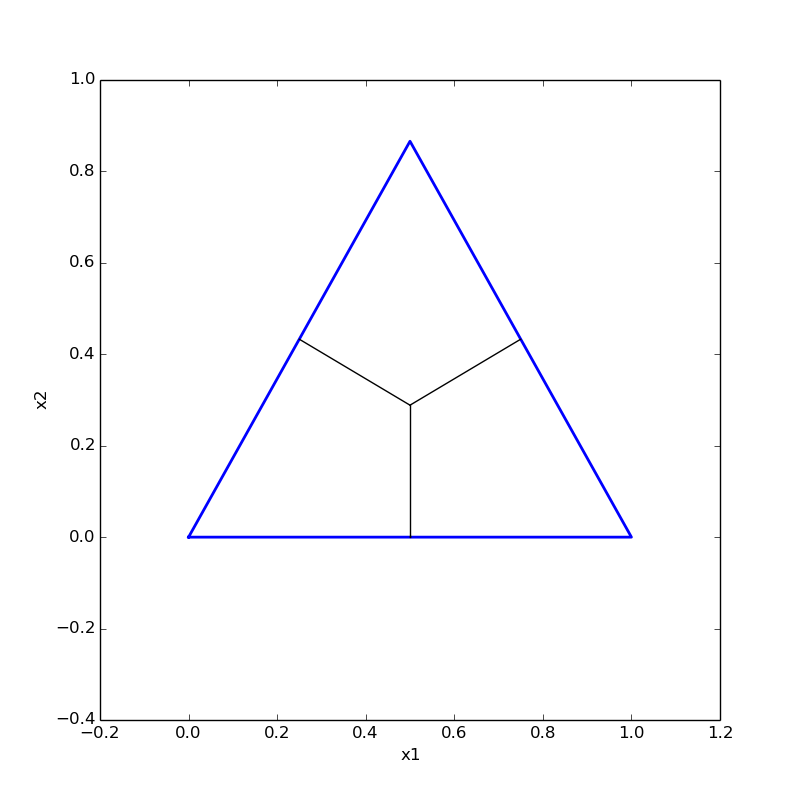Як призупинити анімацію GIF у визначеному кадрі
Відповіді:
Найпростіший спосіб зробити це - грати в свою анімаційну графіку в mplayer
Відкрийте файл gif за mplayerдопомогою наступної команди
mplayer -loop 0 -speed 0.2 your_gif
Ось
-loop 0значить, він запустить ваш gif-образ до тих пір, поки ви його не закриєте, а це
-speed 0.2означає, що він зменшить швидкість анімації до 20%.
Ви можете призупинити свою анімацію, натиснувши Spaceкнопку.
mplayerтакож покаже інформацію про рамку вашого gif в терміналі.

-speedпараметр відповідно до ваших потреб. Тому що для мене -speed 0.5відтворення вашого gif-файлу з хорошою швидкістю без затримок.
Я думаю, ви хочете призупинити його, щоб схопити певний кадр і зберегти його як окреме зображення.
Відкрийте його за допомогою gimp, він завантажить кожен кадр як окремий шар. Потім можна видалити або зробити невидимими всі кадри / шари, крім потрібного, та експортувати зображення у будь-який формат, підтримуваний gimp.
Ви можете розбити gif на зображення та переглядати їх із потрібною швидкістю:
convert input.gif output%05d.png
%05d? Я написав це, і нічого особливого не сталося, це просто стало частиною назви файлів для кожної частини, як-отfoo%05-116.png
foo%05.pngзамість foo%05d.png?
Хоча mplayerце дійсно простий спосіб просто призупинити анімацію GIF і, можливо, зробити скріншот певного кадру, здається, що mplayerце не дозволяє переходити між кадрами. Інструмент gifview(наданий gifsicleпакетом в Ubuntu) робить чудову роботу, щоб забезпечити тонкий контроль зерна за переглядом gif. Перегляньте (дуже коротку) сторінку для gifviewотримання відповідних ярликів.
Переконайтесь, що ви відключили оптимізований режим за допомогою u. В іншому випадку буде показано лише різницю між кадрами, і може скластись враження, що інструмент не працює належним чином.